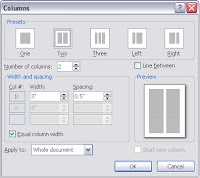
Preset: Bentuk kolom naskah siap pakai, yang telah disediakan oleh M. Word
Number of columns: Cara lain untuk menentukan jumlah kolom naskah yang akan digunakan.
Line Beetwen: Apabila dipilih x menampilkan garis vertical diantara kolom naskah.
Width and Spacing: Menampilkan lebar masing-masing kolom dan jarak antara kolom.
Equal columns Width: Apabila dipilih x maka lebar masing-masing kolom dan dan jarak akan pasti sama.
Cara Menentukan Naskah Kolom
- Pilih menu Format
- Pilih columns
- Tentukan jumlah kolom yang diinginkan misalkan 3 kolom
- Untuk apply to, pilih This Point ForwardPilih OKDilayar akan terlihat tiga kolom pada garis mistar
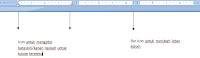 Mengembalikan Naskah ke Satu Kolom
Mengembalikan Naskah ke Satu Kolom- Pindahkan pointer mouse pada kolom yang bersangkutan, klik kiri satu kali
- Pilih menu Format
- Pilih Columns
- Pilih One (satu kolom)
- Pilih This Section pada Apply to
- OK
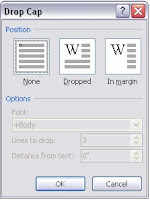
Cara buat Drop Cap
- Pindahkan kursor/pointer text pada suatu paragraph yang akan dibuat Drop Cap
- Pilih menu Format
- Pilih Drop Cap, muncul kotak dialog Drop Cap
- Pilih jenis Drop Cap, misal Dropped
- Pilih jenis huruf dan jumlah baris bila diinginkan
- pilih OK
- Pindahkan pointer mouse pada daerah huruf Drop Cap, klik tombol mouse kiri, sehingga muncul frame dari Drop Cap, setelah muncul frame
- Pilih menu Format
- Pilih Drop Cap
- Pilih None
- OK








